一、注册。注册过程比较简单,但需要提示的是建议用国外IP地址注册,并且IP与注册信息中的国家要一致,否则很容易发生被删除帐号的事情,以后在登录网站面板时也尽量用注册时的IP地址登录。
1、首页:点击注册,然后进入申请地址:点击进入 ,点击【Order】然后会弹出订购框在点击一下【Order】
![图片[1]-德国eusery免费VPS,IPV6,安装BT宝塔面板,搭建 V2+WS+TLS+CDN 教程,免信用卡,注册使用详细图文教程-憬瑟流年](https://cdn.bifiv.com/wp-content/uploads/2020/07/6b31e-Uf6d87eb953d7457ba6c11f5126ec70770.jpg?imageMogr2/format/webp/interlace/1/quality/100|watermark/1/image/aHR0cDovL3dhdGVybWFyay1jZC0xMjUyMTA2MjExLnBpY2NkLm15cWNsb3VkLmNvbS9ydmljaC0xMjUyNDQ0NTMzLzE1ODk5MDM0NjIucG5n/gravity/southeast/dx/10/dy/10)
2、然后在购物车结账即可:
![图片[2]-德国eusery免费VPS,IPV6,安装BT宝塔面板,搭建 V2+WS+TLS+CDN 教程,免信用卡,注册使用详细图文教程-憬瑟流年](https://cdn.bifiv.com/wp-content/uploads/2020/07/2e07c-U296e3cb13c3a4724a8cc5db5da29ab867.jpg?imageMogr2/format/webp/interlace/1/quality/100|watermark/1/image/aHR0cDovL3dhdGVybWFyay1jZC0xMjUyMTA2MjExLnBpY2NkLm15cWNsb3VkLmNvbS9ydmljaC0xMjUyNDQ0NTMzLzE1ODk5MDM0NjIucG5n/gravity/southeast/dx/10/dy/10)
3、然后必须在客户信息里把国家、州、城市、地址、电话等信息填全才可以让订单生效。而且这些信息尽量要用真实的,并且国家要与IP地址一致。
4、填完后就要等人工审核通过了,时间大约24个小左右,网站上说是24-48小时。如果审核成功就是下图中的绿色对号的样子。否则就是没成功了。
![图片[3]-德国eusery免费VPS,IPV6,安装BT宝塔面板,搭建 V2+WS+TLS+CDN 教程,免信用卡,注册使用详细图文教程-憬瑟流年](https://cdn.bifiv.com/wp-content/uploads/2020/07/471ba-Udcf3e7327bc94a73881c1a0792779274c.jpg?imageMogr2/format/webp/interlace/1/quality/100|watermark/1/image/aHR0cDovL3dhdGVybWFyay1jZC0xMjUyMTA2MjExLnBpY2NkLm15cWNsb3VkLmNvbS9ydmljaC0xMjUyNDQ0NTMzLzE1ODk5MDM0NjIucG5n/gravity/southeast/dx/10/dy/10)
二、SSH连接
1、安装系统
登录后,依次点击 封面–虚拟服务器–选择,就可以进入VPS控制面板了。选择系统进行系统安装,我选择的是CENTOS7
![图片[4]-德国eusery免费VPS,IPV6,安装BT宝塔面板,搭建 V2+WS+TLS+CDN 教程,免信用卡,注册使用详细图文教程-憬瑟流年](https://cdn.bifiv.com/wp-content/uploads/2020/07/191e1-39b395499c31687daad719888edd2d9d.png?imageMogr2/format/webp/interlace/1/quality/100|watermark/1/image/aHR0cDovL3dhdGVybWFyay1jZC0xMjUyMTA2MjExLnBpY2NkLm15cWNsb3VkLmNvbS9ydmljaC0xMjUyNDQ0NTMzLzE1ODk5MDM0NjIucG5n/gravity/southeast/dx/10/dy/10)
2、系统安装完成后,点击SERVERDATA,就可以看到VPS的详细信息了,比如登录密码,服务器名称,IPV6地址等。如下图:
![图片[5]-德国eusery免费VPS,IPV6,安装BT宝塔面板,搭建 V2+WS+TLS+CDN 教程,免信用卡,注册使用详细图文教程-憬瑟流年](https://cdn.bifiv.com/wp-content/uploads/2020/07/4da67-56bba03741a48e0b1f7d8b1121a4dcf6.png?imageMogr2/format/webp/interlace/1/quality/100|watermark/1/image/aHR0cDovL3dhdGVybWFyay1jZC0xMjUyMTA2MjExLnBpY2NkLm15cWNsb3VkLmNvbS9ydmljaC0xMjUyNDQ0NTMzLzE1ODk5MDM0NjIucG5n/gravity/southeast/dx/10/dy/10)
3、到cloudflare,将你的域名解析到EUSERV的服务器域名也就是服务器名称上就是上图中server name这是服务器域名也是服务器名称。你就域名可以用二级域名,比如eu.xxx.com.按红框中的设置即可。这一步设置是为后面备用的,设置完成后暂时可放放,顺便等生效。
cloudflare的设置见下图:
![图片[6]-德国eusery免费VPS,IPV6,安装BT宝塔面板,搭建 V2+WS+TLS+CDN 教程,免信用卡,注册使用详细图文教程-憬瑟流年](https://cdn.bifiv.com/wp-content/uploads/2020/07/2093f-5584b863c4cef9441194bd57aa1d0a1a.png?imageMogr2/format/webp/interlace/1/quality/100|watermark/1/image/aHR0cDovL3dhdGVybWFyay1jZC0xMjUyMTA2MjExLnBpY2NkLm15cWNsb3VkLmNvbS9ydmljaC0xMjUyNDQ0NTMzLzE1ODk5MDM0NjIucG5n/gravity/southeast/dx/10/dy/10)
4、SSH连接
1、把你的手机设为热点,然后电脑连接手机热点,再用XSHELL之类的进行连接,地址、用户名、密码都是一样的。
2、Windows各版本 IPv6 的配置方法 https://zhuanlan.zhihu.com/p/70652856 直接在本机安装IPV6协议后在本机上连接。
3、网页版SSH:http://ssh.8wf.net:61670/
三、安装宝塔
1、连接上你的VPS后,先执行下面命令:
echo -e “nameserver 2001:67c:2b0::4 \nnameserver 2001:67c:2b0::6” > /etc/resolv.conf
这个命令的作用,是设置你的VPS的DNS解析,让你的VPS可以访问IP4网络并下载IP4网络的资源,不设置是无法访问的。也就无法下载宝塔进行安装。
然后编辑/etc/yum/pluginconf.d/fastestmirror.conf,改一下
enable=0。
补充一下修改的方法,很多网友不会在LINUX下编辑文件。 先 cd /etc/yum/pluginconf.d/ 进入目录,然后vi fastestmirror.conf,
vi是在LINUX下编辑文件的命令,相当于LINUX下的记事本程序。然后点击i进入编辑模式,就可以编辑文件了。编辑好后输入:wq回车,是保存退出,:q!是不保存退出。
2、执行命令:yum update
安装升级
3、安装带 IPv6 的宝塔,执行命令。
curl -sSO http://download.bt.cn/install/new_install.sh && bash new_install.sh
4、安装宝塔完成后,运行 执行命令
bt 如下图
![图片[7]-德国eusery免费VPS,IPV6,安装BT宝塔面板,搭建 V2+WS+TLS+CDN 教程,免信用卡,注册使用详细图文教程-憬瑟流年](https://cdn.bifiv.com/wp-content/uploads/2020/07/8880e-53a86ea409ead8de4ca0a74ea9850cd6.png?imageMogr2/format/webp/interlace/1/quality/100|watermark/1/image/aHR0cDovL3dhdGVybWFyay1jZC0xMjUyMTA2MjExLnBpY2NkLm15cWNsb3VkLmNvbS9ydmljaC0xMjUyNDQ0NTMzLzE1ODk5MDM0NjIucG5n/gravity/southeast/dx/10/dy/10)
5、分别执行8修改面板端口为8080,5和6修改面板用户名和密码。
6、登录宝塔。这里就用到刚才说放一放的cloudflare设置那一步了。
宝塔面板的登录地址就是你的cloudflare设置的域名:eu.xxx.com:8080/你的面板目录。
ok,输入你设置的宝塔用户名和密码就可以登录宝塔了。
登录宝塔后,安装LNAP.
然后用宝塔面板安装一个网站程序,比如WORDPRESS,论坛,等等,因为你要做一个真的网站来伪装。当然内容不一定丰富。
宝塔有很多可一键安装的网站程度,先在软件商店中查找安装宝塔一键部署源码这个程度。
![图片[8]-德国eusery免费VPS,IPV6,安装BT宝塔面板,搭建 V2+WS+TLS+CDN 教程,免信用卡,注册使用详细图文教程-憬瑟流年](https://cdn.bifiv.com/wp-content/uploads/2020/07/5f31e-8273a33c0972582bfa78685480086349.jpg?imageMogr2/format/webp/interlace/1/quality/100|watermark/1/image/aHR0cDovL3dhdGVybWFyay1jZC0xMjUyMTA2MjExLnBpY2NkLm15cWNsb3VkLmNvbS9ydmljaC0xMjUyNDQ0NTMzLzE1ODk5MDM0NjIucG5n/gravity/southeast/dx/10/dy/10)
7、安装网站SSL证书,在宝塔面板-网站-设置-SSL选择Let’s Encrypt,勾选你的域名,点击申请。后自动生成并安装SSL加密证书。
一个网站就彻底建好了。下面安装V2删除RAY.
四、安装配置V2RAY. 其实这个VPS安装V2删除RAY跟正常安装没什么区别了,详细步骤如下。
一个特别需要注意的地方是,在客户端配置那里,在IP4的情况下,地址是输入VPS的 IP地址,但这个VPS要输入你的域名,就是前面设置
eu.xxx.com.
1、还是在SSH连接下,运行命令安装V2删除RAY
bash <(curl -L -s https://install.direct/go.sh)安装完成后,用宝塔面板的文件功能,打开etc\v2删除ray目录,你也可以用宝塔搜索这个目录。
编辑目录下的config.json文件,记下这个文件中的ID和alterid将文件中的代码全部替换为以下代码:
<!-- wp:paragraph -->
<p>{</p>
<!-- /wp:paragraph -->
<!-- wp:paragraph -->
<p> "inbounds": [</p>
<!-- /wp:paragraph -->
<!-- wp:paragraph -->
<p> {</p>
<!-- /wp:paragraph -->
<!-- wp:paragraph -->
<p> "port": 61668, //你可以自己定义,也可以用自动生成的。特别注意:这个端口一定要在宝塔面板-安全中放行</p>
<!-- /wp:paragraph -->
<!-- wp:paragraph -->
<p> "listen":"127.0.0.1",</p>
<!-- /wp:paragraph -->
<!-- wp:paragraph -->
<p> "protocol": "vmess",</p>
<!-- /wp:paragraph -->
<!-- wp:paragraph -->
<p> "settings": {</p>
<!-- /wp:paragraph -->
<!-- wp:paragraph -->
<p> "clients": [</p>
<!-- /wp:paragraph -->
<!-- wp:paragraph -->
<p> {</p>
<!-- /wp:paragraph -->
<!-- wp:paragraph -->
<p> "id": "8195adc7-221d-4390-a9b2-d7642e44e46d", //这里要换成刚才让你记下的ID</p>
<!-- /wp:paragraph -->
<!-- wp:paragraph -->
<p> "level": 1,</p>
<!-- /wp:paragraph -->
<!-- wp:paragraph -->
<p> "alterId": 64 //这里也要用安装生成的alterId</p>
<!-- /wp:paragraph -->
<!-- wp:paragraph -->
<p> }</p>
<!-- /wp:paragraph -->
<!-- wp:paragraph -->
<p> ]</p>
<!-- /wp:paragraph -->
<!-- wp:paragraph -->
<p> },</p>
<!-- /wp:paragraph -->
<!-- wp:paragraph -->
<p> "streamSettings": {</p>
<!-- /wp:paragraph -->
<!-- wp:paragraph -->
<p> "network": "ws",</p>
<!-- /wp:paragraph -->
<!-- wp:paragraph -->
<p> "wsSettings": {</p>
<!-- /wp:paragraph -->
<!-- wp:paragraph -->
<p> "path": "/vpsxx" //这里是你自己定义的,要在你的网站根目录下建立这个文件夹</p>
<!-- /wp:paragraph -->
<!-- wp:paragraph -->
<p> }</p>
<!-- /wp:paragraph -->
<!-- wp:paragraph -->
<p> }</p>
<!-- /wp:paragraph -->
<!-- wp:paragraph -->
<p> }</p>
<!-- /wp:paragraph -->
<!-- wp:paragraph -->
<p> ],</p>
<!-- /wp:paragraph -->
<!-- wp:paragraph -->
<p> "outbounds": [</p>
<!-- /wp:paragraph -->
<!-- wp:paragraph -->
<p> {</p>
<!-- /wp:paragraph -->
<!-- wp:paragraph -->
<p> "protocol": "freedom",</p>
<!-- /wp:paragraph -->
<!-- wp:paragraph -->
<p> "settings": {}</p>
<!-- /wp:paragraph -->
<!-- wp:paragraph -->
<p> }</p>
<!-- /wp:paragraph -->
<!-- wp:paragraph -->
<p> ]</p>
<!-- /wp:paragraph -->
<!-- wp:paragraph -->
<p>}</p>
<!-- /wp:paragraph -->2、、宝塔面板-网站-设置-配置文件
NIGNX的在最后一个 } 前加入以下代码
<!-- wp:paragraph -->
<p>location /vpsxx { //此处目录第八条设置的目录一致。</p>
<!-- /wp:paragraph -->
<!-- wp:paragraph -->
<p> proxy_redirect off;</p>
<!-- /wp:paragraph -->
<!-- wp:paragraph -->
<p> proxy_pass http://127.0.0.1:61668; //此处端口要与第八条设置的端口一致。</p>
<!-- /wp:paragraph -->
<!-- wp:paragraph -->
<p> proxy_http_version 1.1;</p>
<!-- /wp:paragraph -->
<!-- wp:paragraph -->
<p> proxy_set_header Upgrade $http_upgrade;</p>
<!-- /wp:paragraph -->
<!-- wp:paragraph -->
<p> proxy_set_header Connection "upgrade";</p>
<!-- /wp:paragraph -->
<!-- wp:paragraph -->
<p> proxy_set_header Host $http_host;</p>
<!-- /wp:paragraph -->
<!-- wp:paragraph -->
<p> # Show realip in v2ray access.log</p>
<!-- /wp:paragraph -->
<!-- wp:paragraph -->
<p> proxy_set_header X-Real-IP $remote_addr;</p>
<!-- /wp:paragraph -->
<!-- wp:paragraph -->
<p> proxy_set_header X-Forwarded-For $proxy_add_x_forwarded_for;</p>
<!-- /wp:paragraph -->
<!-- wp:paragraph -->
<p> }</p>
<!-- /wp:paragraph -->
<!-- wp:paragraph -->
<p>APACHE的在最后一个</VirtualHost>前加入以下代码</p>
<!-- /wp:paragraph -->
<!-- wp:paragraph -->
<p> </Directory></p>
<!-- /wp:paragraph -->
<!-- wp:paragraph -->
<p> <Location "/vpsxx/"> //此处目录第八条设置的目录一致。</p>
<!-- /wp:paragraph -->
<!-- wp:paragraph -->
<p> ProxyPass ws://127.0.0.1:61668/vpsxx/ upgrade=WebSocket //此处端口要与第八条设置的端口一致。</p>
<!-- /wp:paragraph -->
<!-- wp:paragraph -->
<p> ProxyAddHeaders Off</p>
<!-- /wp:paragraph -->
<!-- wp:paragraph -->
<p> ProxyPreserveHost On</p>
<!-- /wp:paragraph -->
<!-- wp:paragraph -->
<p> RequestHeader append X-Forwarded-For %{REMOTE_ADDR}s</p>
<!-- /wp:paragraph -->
<!-- wp:paragraph -->
<p> </Location></p>
<!-- /wp:paragraph -->3、V2RAY客户端配置,如下图
![图片[9]-德国eusery免费VPS,IPV6,安装BT宝塔面板,搭建 V2+WS+TLS+CDN 教程,免信用卡,注册使用详细图文教程-憬瑟流年](https://cdn.bifiv.com/wp-content/uploads/2020/07/6b421-39ddbcb139114d4fdda32b3b0e9b5d67.jpg?imageMogr2/format/webp/interlace/1/quality/100|watermark/1/image/aHR0cDovL3dhdGVybWFyay1jZC0xMjUyMTA2MjExLnBpY2NkLm15cWNsb3VkLmNvbS9ydmljaC0xMjUyNDQ0NTMzLzE1ODk5MDM0NjIucG5n/gravity/southeast/dx/10/dy/10)
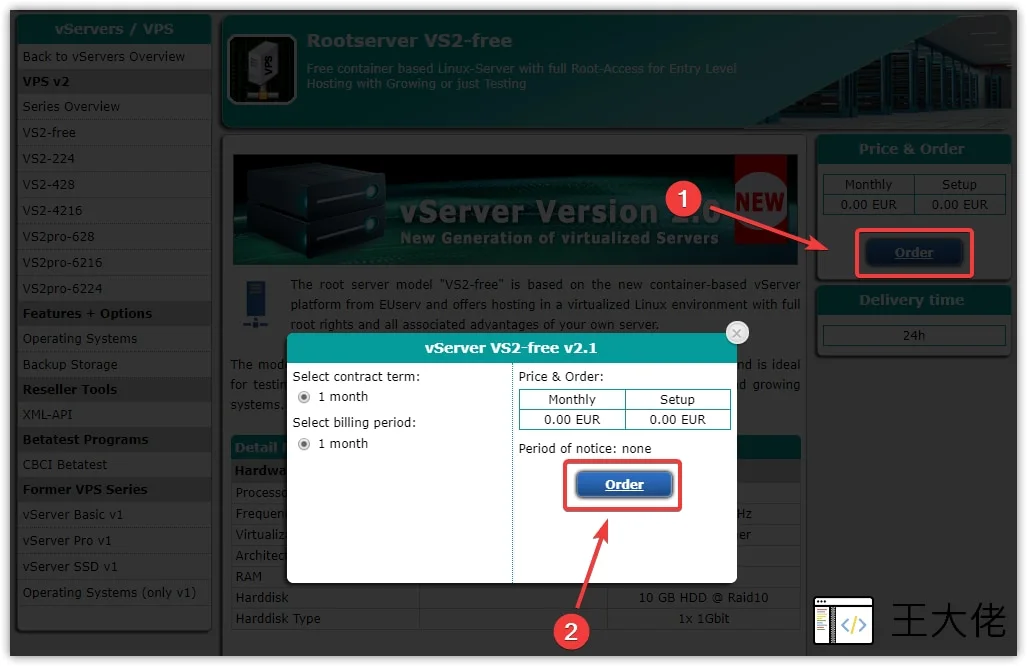








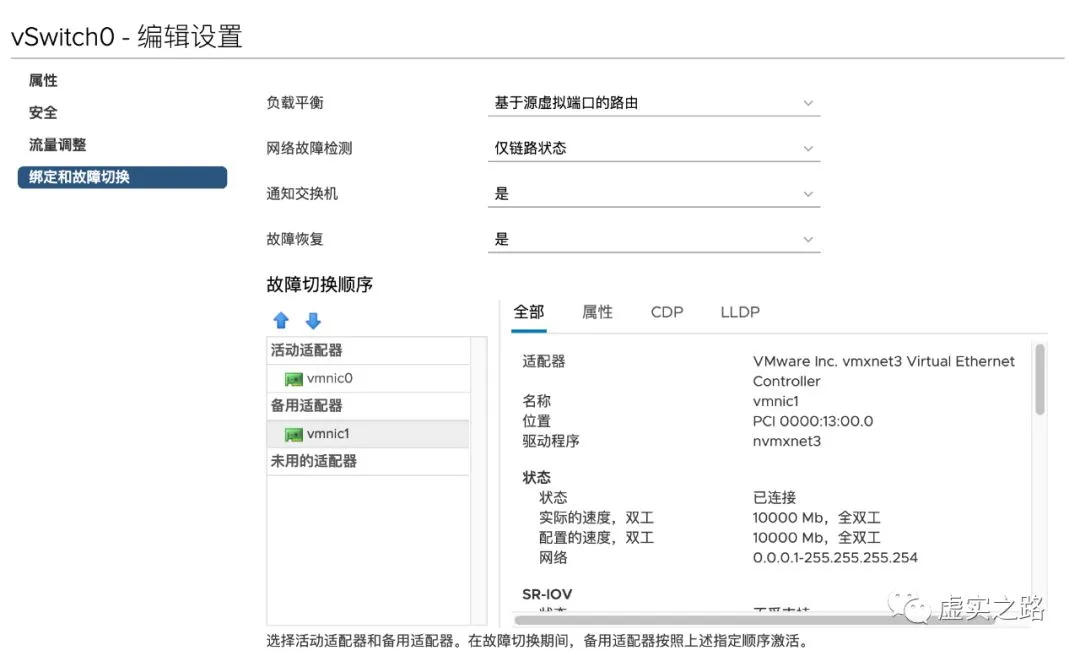

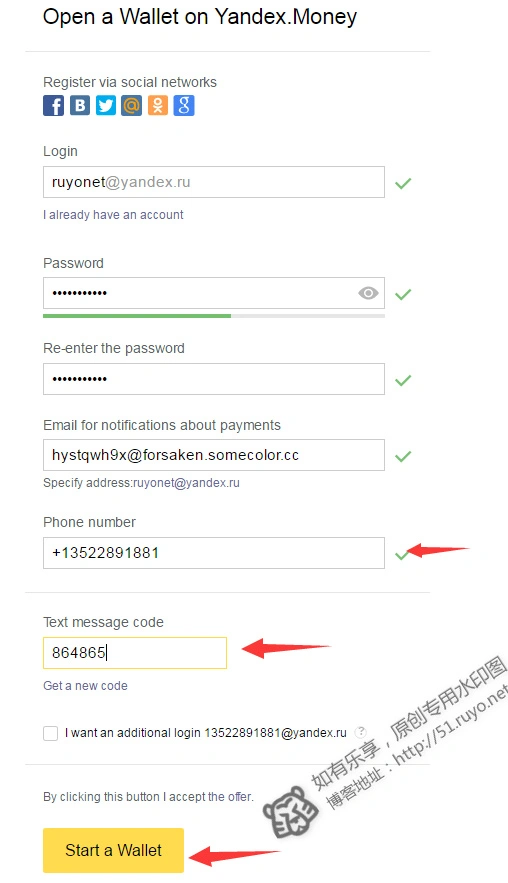
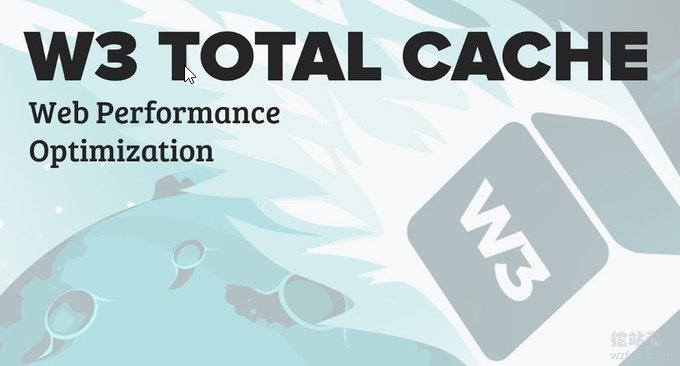
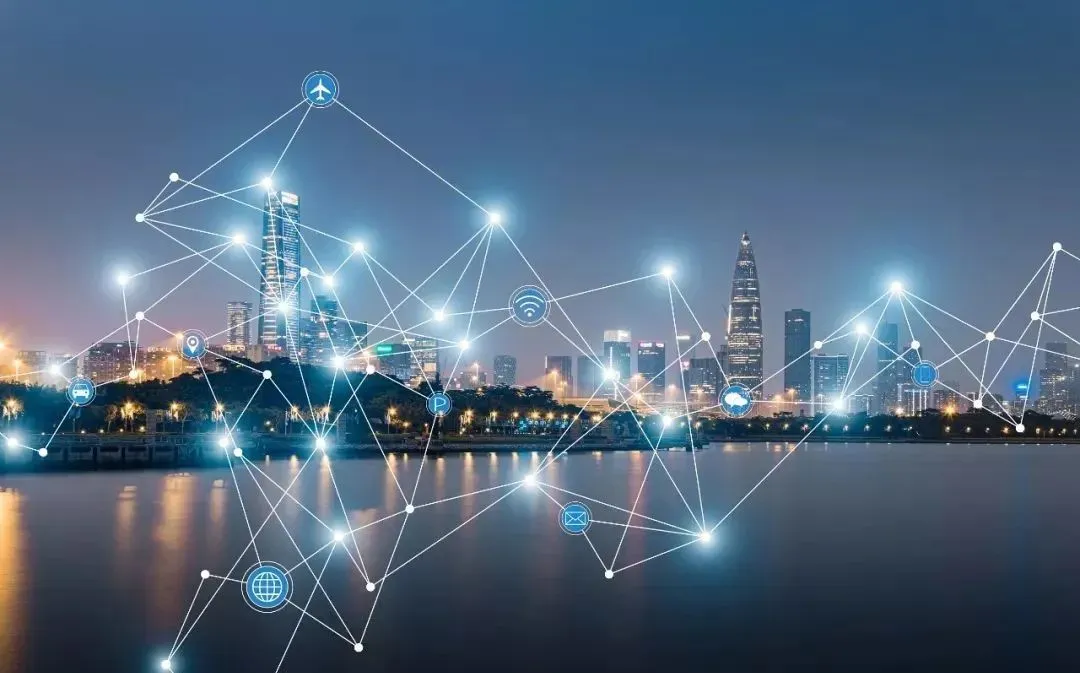

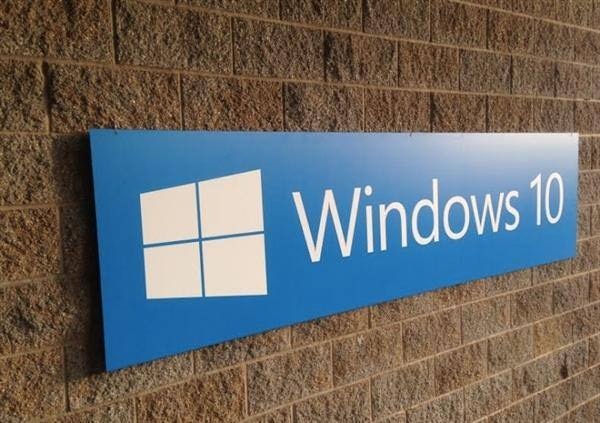













- 最新
- 最热
只看作者